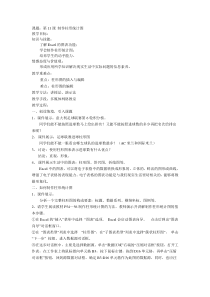 DOC
DOC
【文档说明】第11课《制作柱形统计图》教学设计7-八年级上册信息技术【川教版】.doc,共(2)页,30.000 KB,由小喜鸽上传
转载请保留链接:https://www.ichengzhen.cn/view-90462.html
以下为本文档部分文字说明:
课题:第11课制作柱形统计图教学目标:知识与技能:了解Excel的图表功能;学会制作柱形统计图;培养学生的动手能力。情感态度与价值观:形成应用所学知识解决现实生活中实际问题的信息素养。教学重难点:重点:柱形图的插入与编辑难点:柱形图
的编辑教学方法:讲授法、演示法教学手段:多媒体网络教室教学过程:一、创设情境,引入课题1、课件展示:意大利足球联赛第6轮积分榜。同学们能不能按照进球数马上给出排名?又能不能按照进球数的多少再把名次给排出
来呢?2、课件展示:足球联赛进球柱形图同学们能不能一眼看出哪支球队的进球数最多?(AC米兰和国际米兰)3、讨论:使用柱形图来表示进球数有什么优点?结论:直观,形象。4、课件展示生活中的图表:柱形图、饼兴图、折线图等。Excel中的图表,可以将电子表格中的数据转换成形
象的,立体的,鲜活的图形或曲线,增强了电子表格的表现能力。电子表格的图表功能是与我们现实生活密切相关的,能够将数据形象化。二、如何制作柱形统计图1、课件展示:分析一个完整柱形图的构成要素:标题、数据系列、横纵坐标、图例等。2、请学生阅读教材P54—5
6制作柱形统计图的方法,教师演示并讲解制作柱形统计图的基本步骤。①在Excel的“插入”菜单中选择“图表”选项,Excel会启动图表向导,点击后弹出“图表向导”对话框窗口。②在“图表类型”列表中选择“柱形图”,在“子图表类型”列表中选择“簇状柱形图”,单击“下一步”按钮,进入数据源对话
框。③在这步对话框中,主要是选择数据源。单击“数据区域”右端的“压缩对话框”按钮,打开工作表,在工作表上将鼠标指向单元格B3,按下鼠标左键,拖到D16单元格,再单击“压缩对话框”按钮,回到源数据对话框。确定B3:D16单元格作为此图的数据源,同时,也应注意数据
系列是以行还是以列方式排列,本题数据按列排列。此时,便有一个预览的图形如图所示,如满意可单击“下一步”按钮,进入“图表选项”对话框。在图表源对话框中,点击“系列”图标,该对话框可用来添加或删除想添加或删除数据列(数据行。)注意解释:A.图表向导-4步骤之2,系
列产生在行、与列的区别。B.图表向导-4步骤之3,X,Y,Z轴的用途和填写方法。C.图表向导-4步骤之4,作为工作表和对象插入的区别。D.修改工作表的方法。3、①向学生传送意大利足球联赛第6轮积分榜,请同学们制作进球数情况柱形统计图。②向学生传送设置了问题
的表格,请学生尝试解决可能出现的问题:缺少横坐标,没有标题,横坐标显示不完全。三、探索活动:P56制作“校园商场”销售柱形统计图。将“校园商场”销售柱形统计图发送给学生,将小计情况,按月份顺序,转换成柱形图。要求:标题醒目,图表美观,横纵坐标划分合理。
 辽公网安备 21102102000191号
辽公网安备 21102102000191号
 营业执照
营业执照